My Favorite Pages Script
Иногда приходится какую-то часть верстаемого материала растаскивать по другим частям. Например, вы поместили материал из MS Word, в котором все сноски находятся в конце текста, и надо их разнести по страницам (сделать полосными). Вот и приходится прыгать в конец документа и возвращаться назад. При этом постоянно приходится набирать номера страниц для переходов. А бывает, что и забудешь, с какой страницы ушел за следующей порцией (старость не радость). Подумалось, что если бы сделать кнопку перехода на страницу, к которой приходится часто возвращаться (ту самую, с концевыми сносками), и кнопку, по которой происходит возврат к редактируемой странице, то жить бы стало легче.
Ну, не только подумалось, но и был написан скрипт myFavoritePages.jsx, в котором сделана попытка ускорить переходы между страницами в описанной ситуации. Запустив скрипт, вы увидите следующее диалоговое окно.
Все правильно, область Go to Page пуста, потому что избранные страницы для перехода еще не назначены. Идем на страницу к нашим концевым сноскам (пусть её номер будет 212) и нажимаем кнопку Add Current (добавить текущую страницу как избранную). В результате этого в диалоговом окне появляются новые кнопки.
Кнопка Back позволит нам вернуться к редактируемому материалу, а кнопка 212 — к нашим пресловутым концевым сноскам. Теперь возвращаемся к началу материала, верстаем, а дойдя до места вставки очередной сноски — нажимаем кнопку 212. Произойдет переход на эту страницу. Копируем текст сноски и нажимаем кнопку Back для возврата назад к редактируемой странице. Ну и так далее…
Чтобы скрипт правильно улавливал номера страниц, перед переходом и при задании избранной страницы желательно курсор держать в тексте или выделить что-либо на странице.
Если окно скрипта мешает основной работе, то его можно задвинуть в дальний угол.
Вы наверное уже подумали, — что там за пустое место в области Go to Page? — А это на тот случай, если вам потребуется не одна кнопка с избранной страницей, а например, три. Инициализировать их так же просто как и первую — переходим на страницу, куда надо часто будет возвращаться, и нажимаем кнопку Add Current.
Максимальное число избранных страниц в данной версии скрипта равно трем. Если вы в четвертый раз нажмете кнопку Add Current, то текущая страница сядет на первую кнопку, в пятый раз — изменится номер на второй кнопке, и так далее по кругу.
Думаю, есть и недостатки у этого скрипта. Я не решил, стоит ли делать центрирование страницы по рабочему окну Индизайна, восстанавливать ли масштаб отображения, если он изменился на избранной странице. Непонятно как быть, если нужный текст будет уплывать с избранных страниц. Может быть стоит увеличить число кнопок-страниц? Наверное, практика использования подскажет верные решения. Если вы решите поработать с этим скриптом, то поделитесь соображениями.
Скачать скрипт.




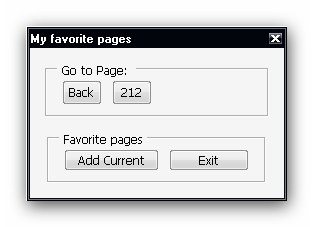
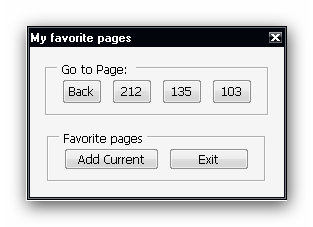


 Скрипты Михаила Иванюшина
Скрипты Михаила Иванюшина InDesign ExtendScript API Adobe InDesign 2020 Object Model
InDesign ExtendScript API Adobe InDesign 2020 Object Model Indesign Snippets
Indesign Snippets
Замечательный скрипт.
Думается подобную задачу стоило бы в перспективе поручить плагину, тогда, вероятно, список избранных страниц можно было бы сохранять в документе.
Память развивать надо, а то количество всех нужных и ненужных первалило за разумные пределы, теперь еще надо делать скрипт для чего тот или иной скрипт предназначен. 🙂
Недавно (век живи — век учись 🙂 ) обнаружил такую возможность. Открыт документ. Жмем Window\new. Создается новое окно с этим же документом. Для удобства, например, окна располагаем рядом вертикально. В одном окне открываем страницу, которую постоянно нужно видеть и работать с ней, а в другом окне гуляем по документу куда нам надо. Личная практика показала, что метод достаточно удобный.